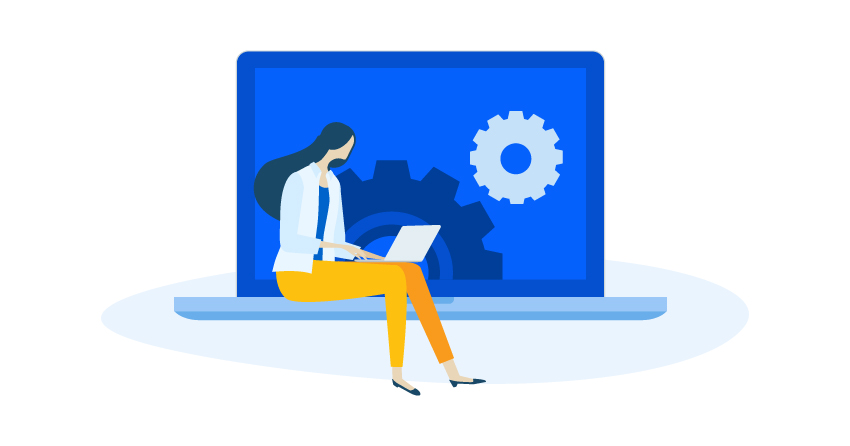この記事では「Figmaで画像の背景を透過させる方法」と「複数画像の背景を一括で透過させる方法」を紹介します。
Figmaで画像の背景を透過する方法
- プラグイン「Remove BG」をインストールする
- APIをセットする
- プラグインを実行する
プラグイン「Remove BG」をインストールする
まず始めに「Remove BG」をインストールします。
Figma上部メニューの「プラグイン」→「プラグインを管理」を選択します。
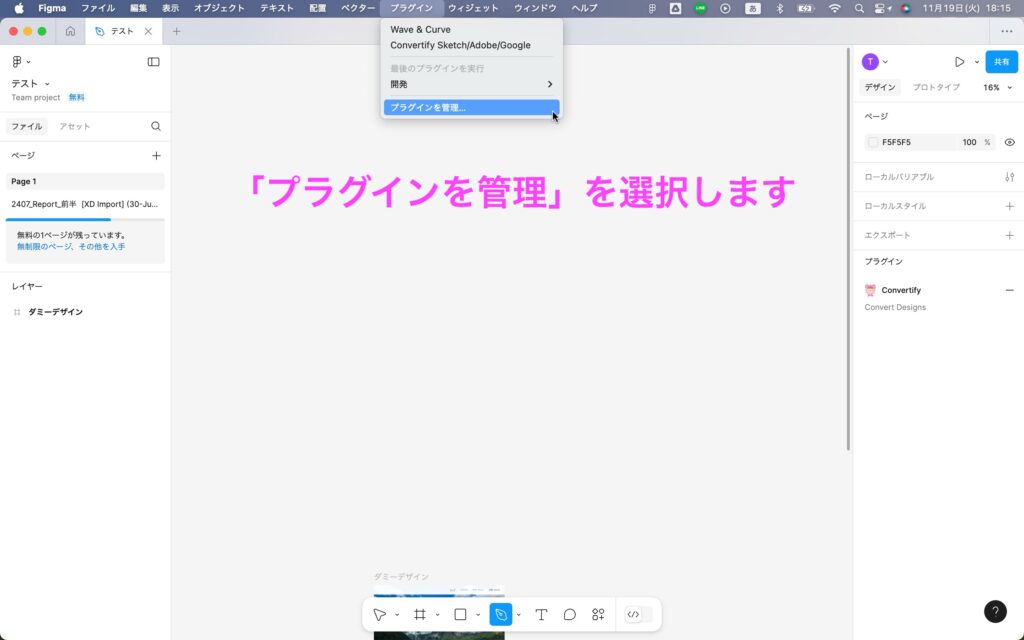
続いて「Remove BG」を検索して選択します。
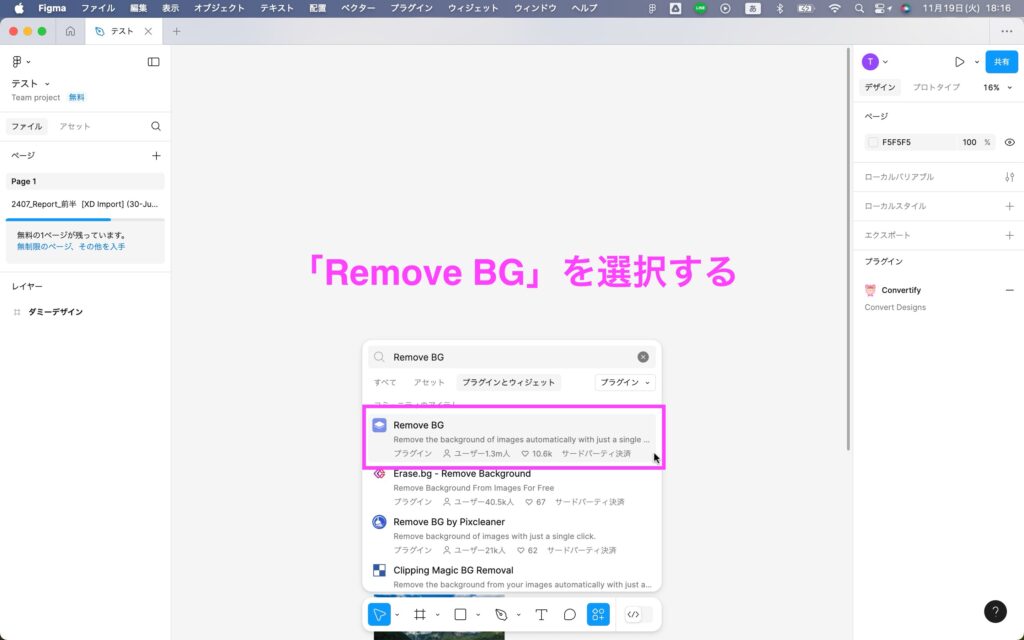
右下の「実行」を選択します。
するとプラグインがインストールされます。
※実行の後に「RUN」を選択するとインストールが実行されます。「プラグインを管理」を選択して「Remove BG」が上部に表示されていたら無事にインストールされています。
APIをセットする
続いてAPIをセットします。
「プラグイン」→「プラグインを管理」から「Remove BG」を選択します。
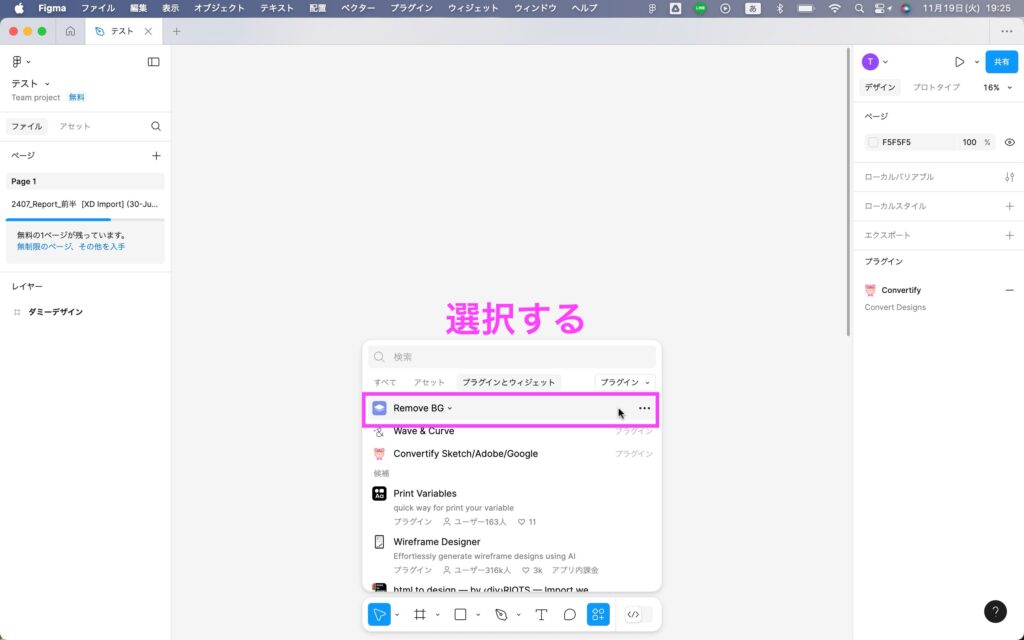
続いて「set API key」を選択します。
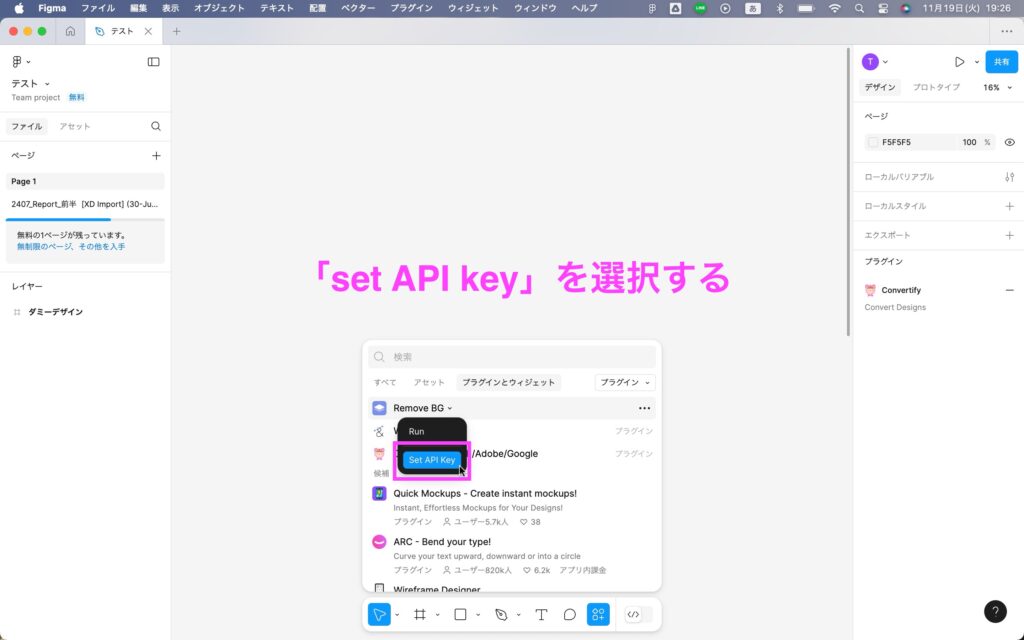
URLから「Remove BG」の公式サイトへ移動します。
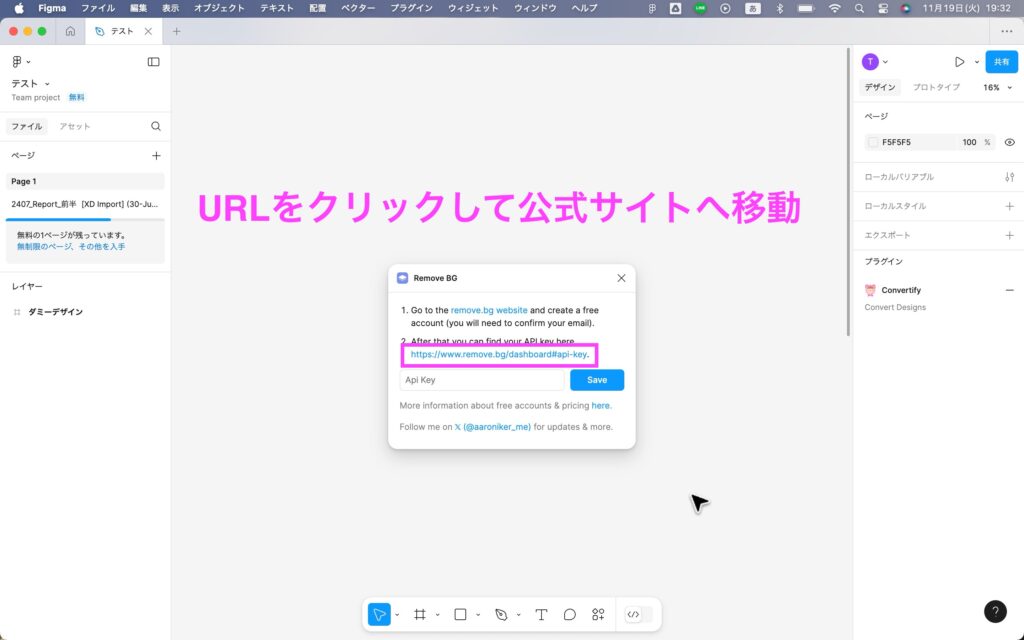
公式サイトに移動したらアカウント登録を行います。
Googleアカウントで行うと簡単に登録できます。
登録が完了すると「Remove BG」のトップページに移動出来ます。
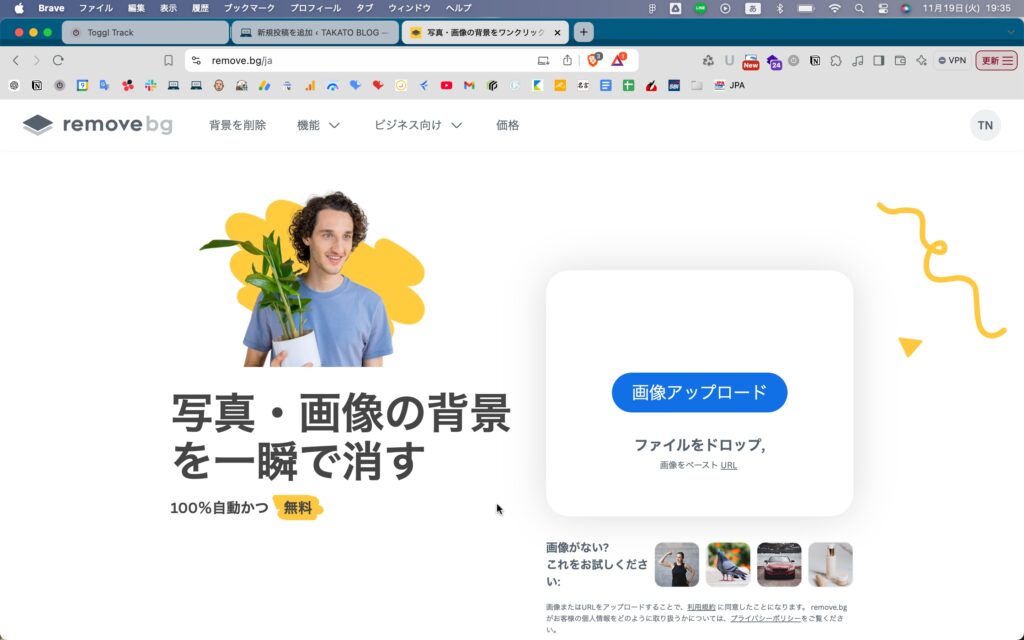
右上ボタンから「マイアカウント」→「APIキー」を選択します。
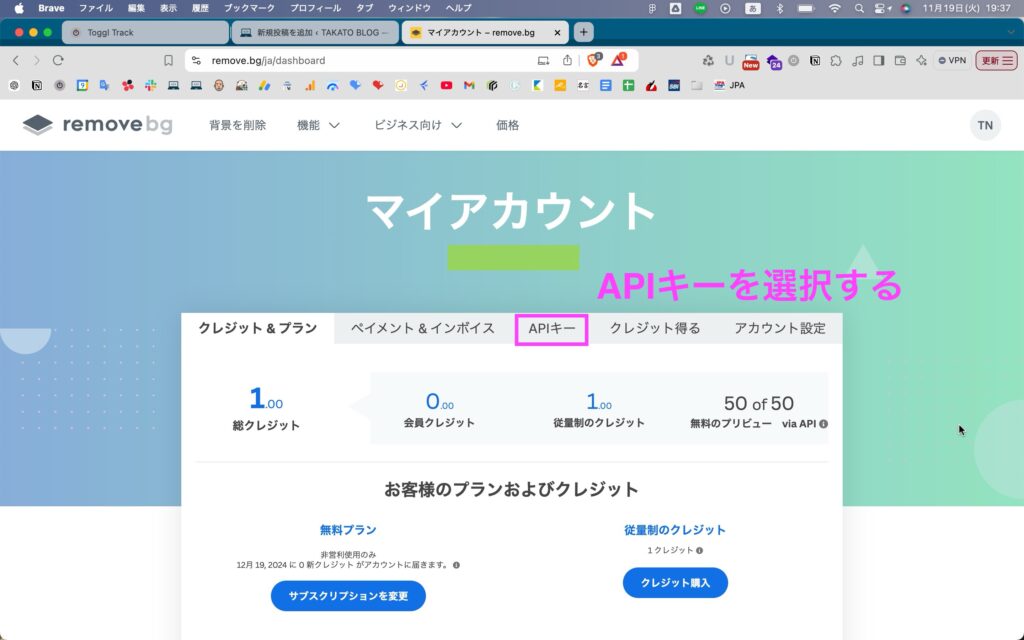
「新しいAPIキー」→「APIキーを作成」→「コピー」を選択します。
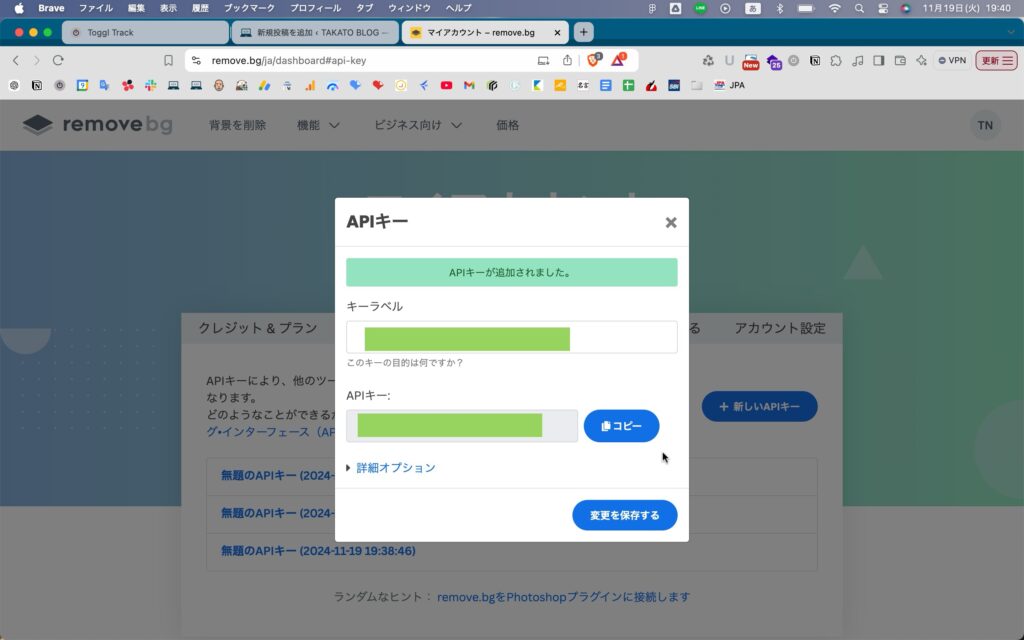
Figmaに戻り、コピーしたAPIキーを貼り付けて「Save」するとAPIのセットが完了します。
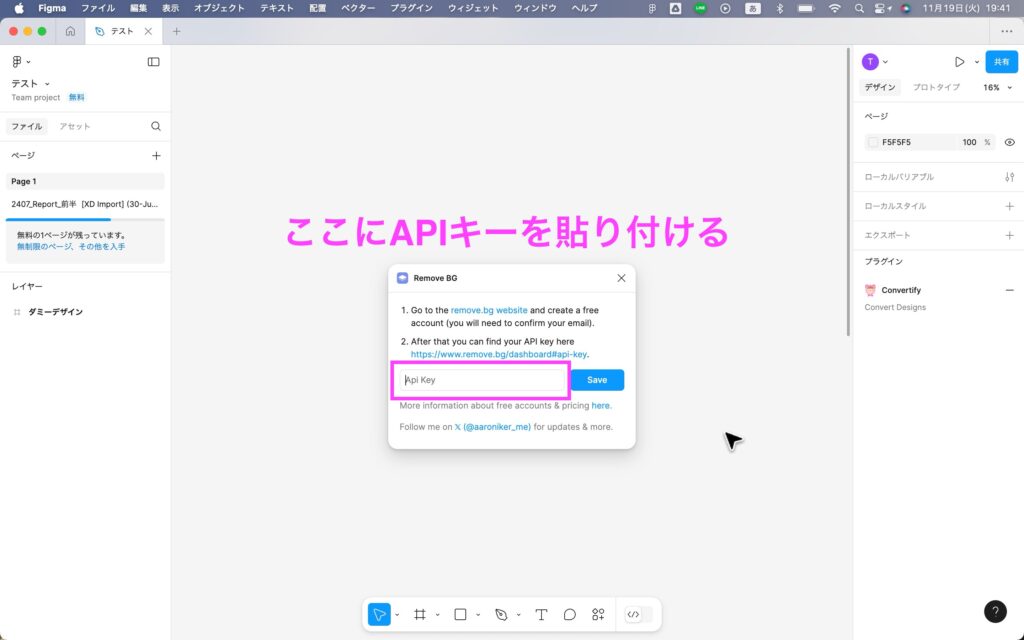
プラグインを実行する
最後にプラグインを実行します。
背景を透過したい画像を選択した状態で「プラグイン」→「Remove BG」→「Run」を選択します。
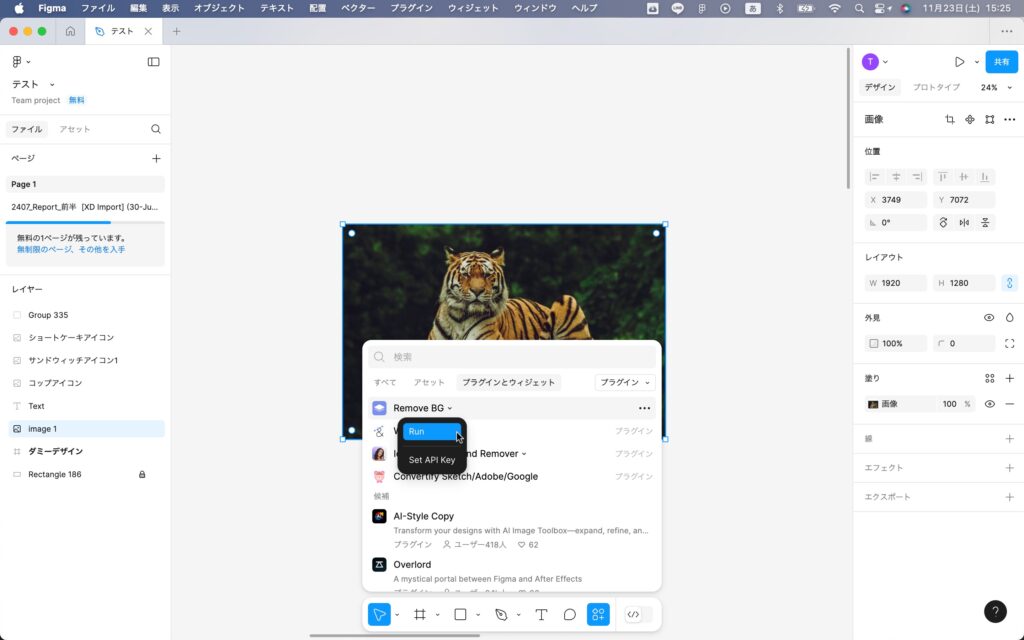
すると処理が始まり、完了すると背景が透過されます。
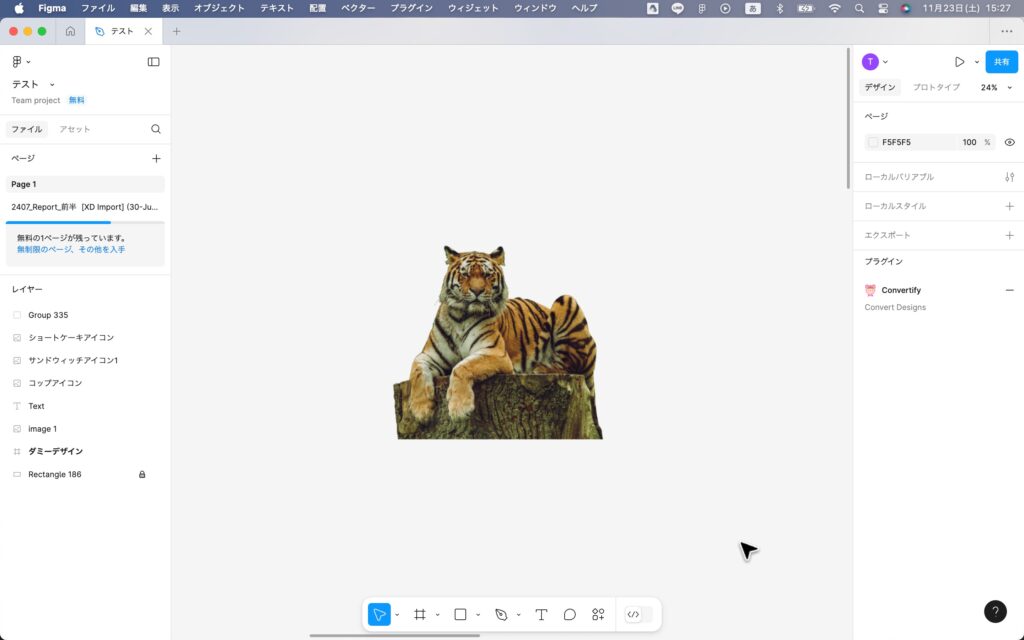
以上で画像の背景の透過が完了しました。
動画での解説はこちら

Figmaで複数画像の背景を一括で透過する方法
- プラグイン「Icons8 Background Remover」を検索する
- プラグインを実行する
プラグイン「Icons8 Background Remover」を検索する
先ほどと同様にプラグインを検索します。
今回は「Icons8 Background Remover」というプラグインを検索します。
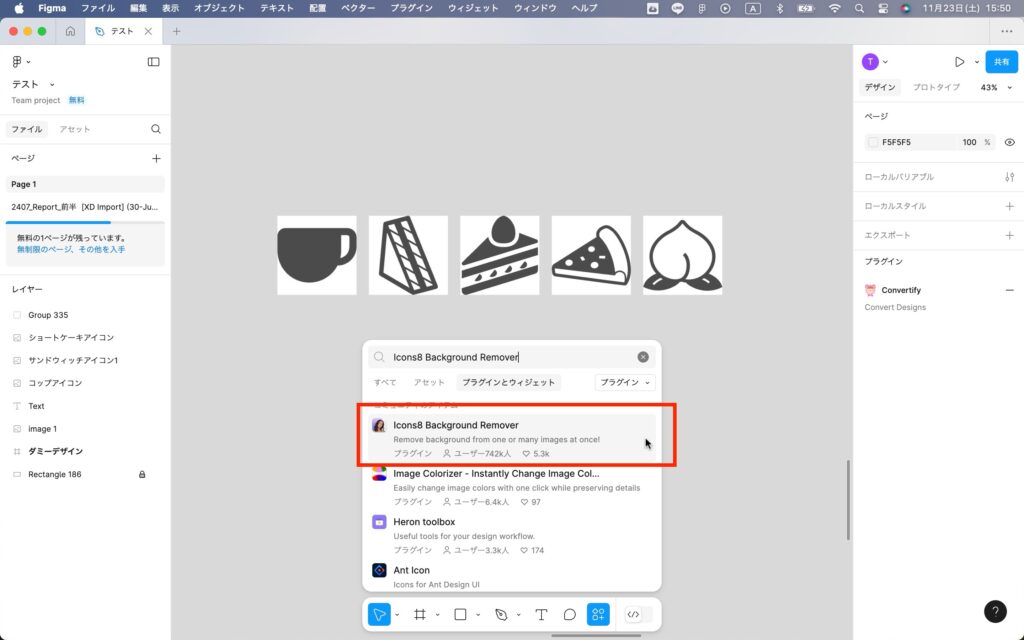
プラグインを実行する
背景を透過したい複数枚の画像を選択した状態で「プラグイン」→「プラグインを管理」→「Icons8 Background Remover」→「Remove background」を選択します。
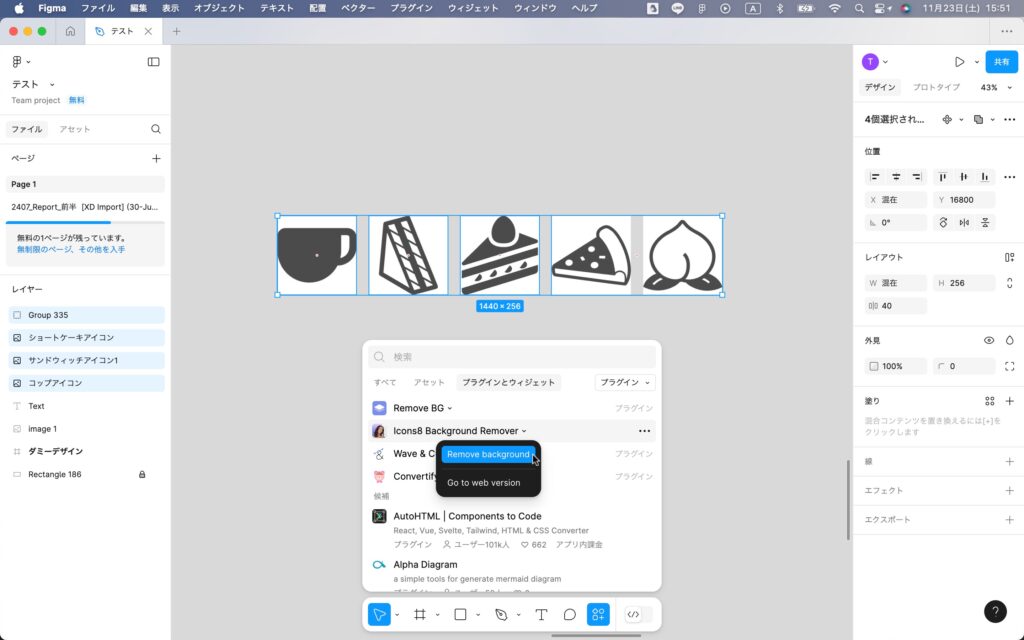
すると背景の透過が始まります。
動画での解説はこちら
Figmaで画像の背景を透過するのは簡単!
この記事ではFigmaで画像の背景を透過する方法を紹介しました。
Figmaで画像の背景を透過するのは簡単です。
さらに複数枚ある画像を一括で透過することも出来ます。
まだやったことの無い方は是非実施してみてください。

最先端のVPN「NordVPN」
「NordVPN」は最高速度を誇るアメリカのVPNサーバーで、セキュリティ対策も充実しているとても人気なVPNです。
- 金額が安い
- プライバシー保護が強化されている
- 海外のショッピングサイトを利用できる
- アメリカ限定の動画コンテンツを見ることが出来る
金額が安い
「NordVPN」は月額440円からと安いです。
さらに「30日間返金保証」も付いているので、気軽に試すことが出来ます。
プライバシー保護が強化されている
「NordVPN」はノーログ方式を採用し高セキュリティであるため専門家からも高い評価を得ています。
海外のショッピングサイトを利用できる
アメリカサーバーを通すことで、米国内限定のキャンペーンやセール情報にアクセスできます。
価格比較の幅が広がるため、海外通販ユーザーにも便利です。
アメリカ限定の動画コンテンツを見ることが出来る
動画コンテンツもショッピングサイト同様にアメリカ限定のものを見ることが出来ます。
NetflixやHuluなど、日本からアクセスできないアメリカ限定の配信サービスやタイトルを見ることができます。